WhatsAppティックの意味とティックを非表示にする方法
2022年4月1日•提出先:ソーシャルアプリの管理•実績のあるソリューション
あなたがWhatsAppユーザーであるなら、あなたは確かにそれらの小さなダニを見たに違いありません。これらは、WhatsAppで送信するテキスト、画像、ビデオなど、すべてのメッセージの下または横に表示されるこれらの小さなインジケーターです。これまでの他の多くのメッセンジャーサービスとは異なり、WhatsAppは、ユーザーから送信されたメッセージのステータスを中継することに関して、何かユニークなことを考えていました。
WhatsAppティックは、「送信済み」メッセージを表示するだけではありません。代わりに、送信したメッセージが正常に送信されたか、まだ処理中であるか、メッセージが相手に受信されたかどうか、最後に相手または連絡先が送信されたメッセージを読んだかどうかも通知されます。いいえ。
素晴らしいですね!そう思います。これらのダニは、単に「送信されたメッセージ」と言われるよりもはるかに楽しい日です。
WhatsAppティックの意味?異なるティックを区別する方法?
WhatsApp?にはいくつのティックがありますか?そして、これらの異なるティックは何を示していますか?さて、WhatsAppのティックが何を表すかを理解するのは簡単です。すぐに飛び込みましょう。WhatsAppティックには合計3つのタイプがあります。
灰色のWhatsAppティックが1つ表示されている場合は、メッセージが他のユーザーに正常に送信されているが、そのユーザーはまだメッセージを受信していないことを意味します。
これで、1つのティックの代わりに、メッセージに2つの灰色のWhatsAppティックが表示された場合、それは、送信したメッセージが他のユーザーまたは連絡先によって受信されたことを示します。
そして最後に、これらの2つの灰色のWhatsAppティックが灰色から青色に変わったことを確認すると、送信したメッセージを他のユーザーが読んだことがはっきりとわかります。メッセージが送信、受信、および読み取られた時刻を把握する方法は、WhatsAppがすべてのメッセージの横または下に表示する小さなタイムスタンプを確認することです。
これは、まだ気づいていない場合に備えて、さまざまなWhatsAppティックのスクリーンショットです。
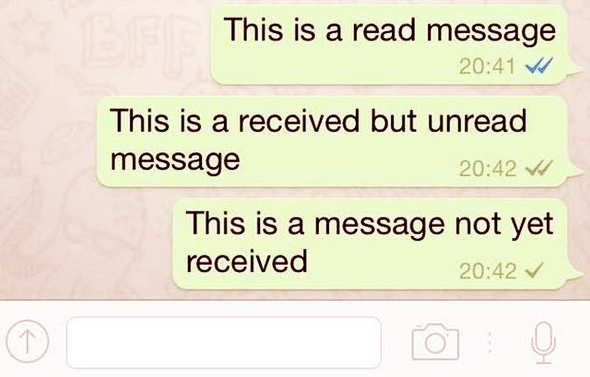
WhatsAppティックを非表示
あなたはあなたが彼らのメッセージを読んだことをみんなに知らせたくないかもしれません。たぶん、あなたは彼らにあなたが彼らを無視していると思わせたくないでしょう、彼らのメッセージを読んだ後でも彼らに返信しないのは、あなたがその時にそのメッセージに応答するよりももっと重要な何かで忙しすぎるという単純な事実のためです。
私たちは皆、そのような状況にありました。
幸いなことに、WhatsAppの人々もそのような出来事を考えており、最新のアップデートでは、開封確認を無効にするオプションをすべての人に提供していました。今日は、WhatsAppの他のユーザーがメッセージを読んだかどうかを確認できないようにするために、これらの青いWhatsAppティックまたはWhatsAppの開封確認を無効にする方法を紹介します。
あなたがしなければならないのは、AndroidとiOSの両方のユーザーのために、以下に示すように定められたこれらのステップに注意深く従うことです。
AndroidでWhatsappのダニを隠す
ステップ1最初にすべきことは、WhatsAppの最新バージョン(APKファイル)を、できればWebサイトから直接ダウンロードすることです。
ステップ2次に、携帯電話でメニューボタンをタップし、[設定]>[セキュリティ]>[不明なリソースの確認]にアクセスします。これにより、ストアの外部や不明なソースからアプリをインストールできます。
ステップ3次に、AndroidデバイスでAPKファイルを開きます。これにより、最新のWhatsAppバージョンがインストールされます。
ステップ4WhatsAppを起動し、[設定]>[アカウント]>[プライバシー]に移動し、[開封確認]のチェックを外します。
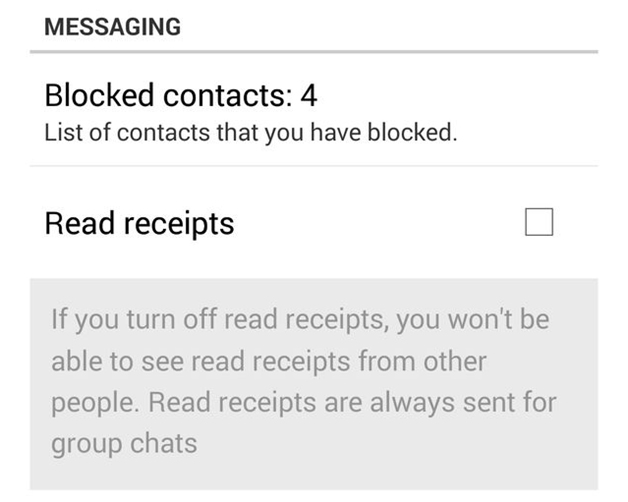
iPhoneでWhatsappのダニを隠す
ステップ1アプリストアから最新バージョンのWhatsAppをインストールします。最初にアンインストールしてから、WhatsAppとその最新バージョンを新規インストールすることにした場合に備えて、チャットをバックアップする必要がある場合があります。
ステップ2インストールが完了したら、WhatsAppを開き、[設定]>[アカウント]>[プライバシー]に移動します。
ステップ3次の画面(以下のスクリーンショット)から[開封確認]のオプションのチェックを外します。
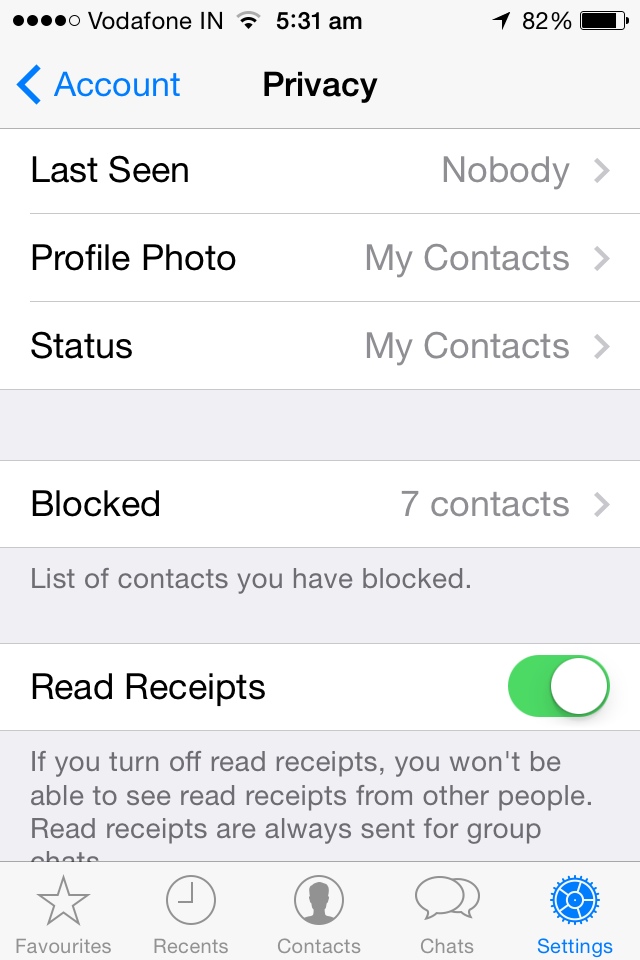
ちょっと待ってください。WhatsApp画面に表示されるのはこれらの目盛りではなく、時計のアイコンです。
さて、WhatsAppのメッセージの横に時計のアイコンが表示されている場合でも、心配しないでください。「送信」ボタンを押しても、メッセージはまだデバイスから出ていないということだけを伝えようとしているからです。 。WhatsAppはそれを処理し、意図したとおりに送信しようとし続けます。少し時間をとってください。ダニが入り始めているのがわかります。
繰り返しになりますが、WhatsAppが表示する目盛りといくつかのアイコンの意味を簡単に見てみましょう。
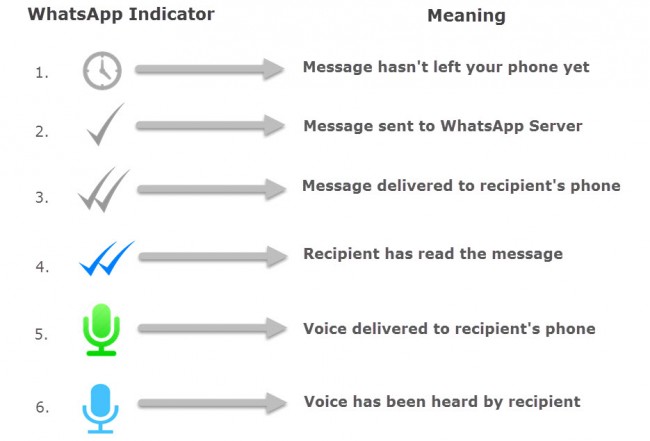
これで、上記の方法で、WhatsAppのプライバシーをある程度達成できました。他の人に開封確認(WhatsAppティック)を表示させないことを選択した場合、連絡先の開封確認も表示されないことを覚えておいてください。
したがって、ある意味で、これは多かれ少なかれトレードオフのように機能します。私たちの多くは、友達に許可するのではなく、WhatsAppで開封確認を非表示にして、WhatsAppティックを削除できることを望んでいると確信しています。同僚や家族は、私たちが彼らのメッセージを読んだかどうかを見守っています。
この便利なトリックをぜひご利用ください。友達にも共有することを忘れないでください。友達もこのようなものを探しているかもしれません。あなたの助けにとても感謝しています。

Dr.Fone-バックアップと復元(iOS)
- iOSのWhatsAppメッセージをバックアップするための完全なソリューションを提供します。
- iOSメッセージをコンピューターにバックアップします。
- WhatsappメッセージをiOSデバイスまたはAndroidデバイスに転送します。
- WhatsAppメッセージをiOSまたはAndroidデバイスに復元します。
- WhatsAppの写真とビデオをエクスポートします。
- バックアップファイルを表示し、データを選択的にエクスポートします。
Dr.FoneによるiOSWhatsapp転送、バックアップ、復元
WhatsAppのヒントとコツ
- 1.WhatsAppについて
- WhatsAppの代替
- WhatsApp設定
- 電話番号を変更する
- WhatsAppの表示画像
- WhatsAppグループメッセージを読む
- WhatsApp着メロ
- WhatsApp最後に見た
- WhatsAppのダニ
- 最高のWhatsAppメッセージ
- WhatsAppステータス
- WhatsAppウィジェット
- 2.WhatsApp管理
- PC用のWhatsApp
- WhatsAppの壁紙
- WhatsApp絵文字
- WhatsAppの問題
- WhatsAppスパム
- WhatsAppグループ
- WhatsAppが機能しない
- WhatsAppの連絡先を管理する
- WhatsAppの場所を共有する
- 3. WhatsApp Spy






ジェームズデイビス
スタッフ編集者